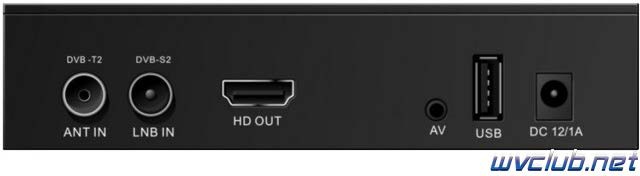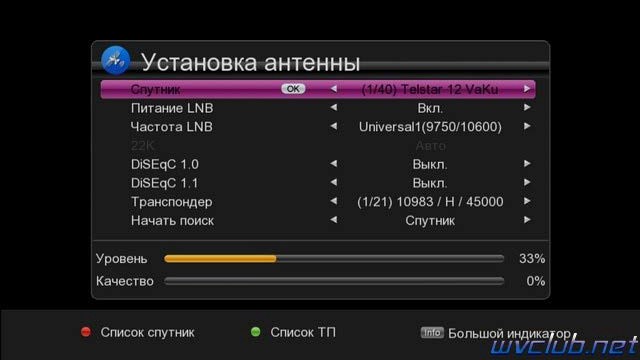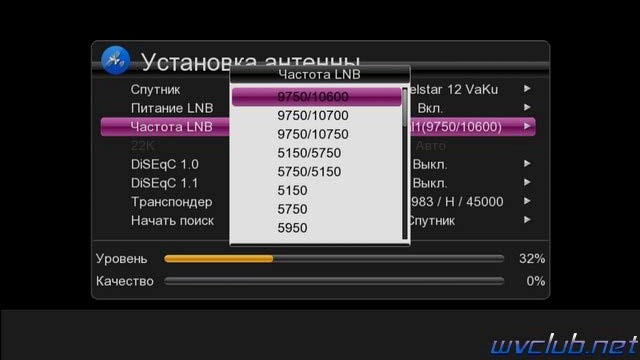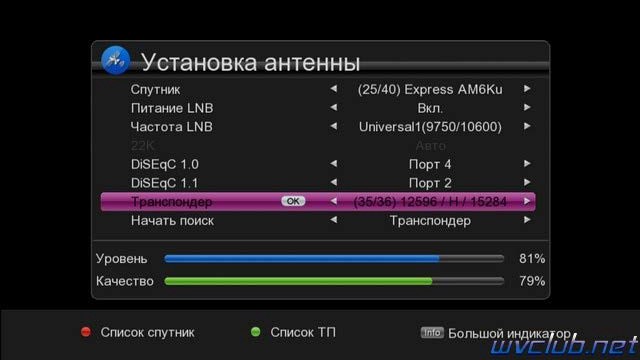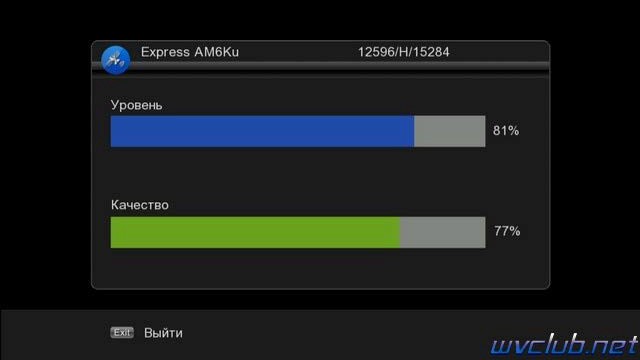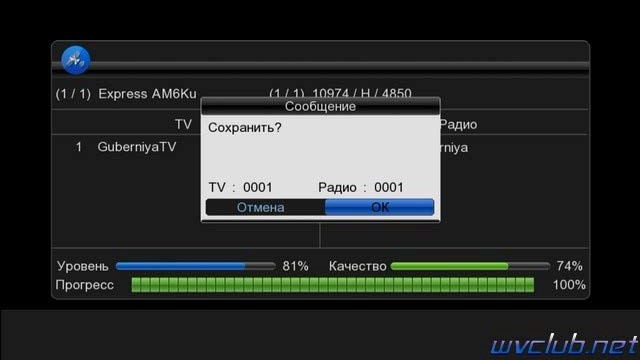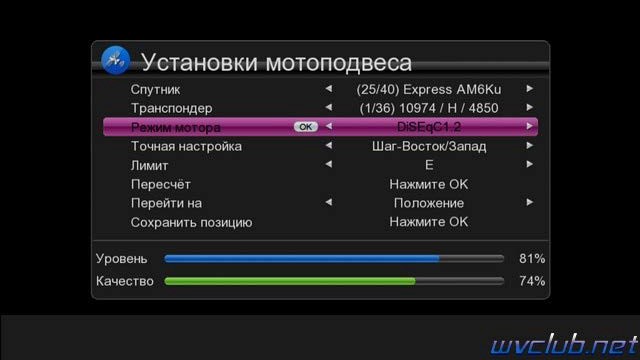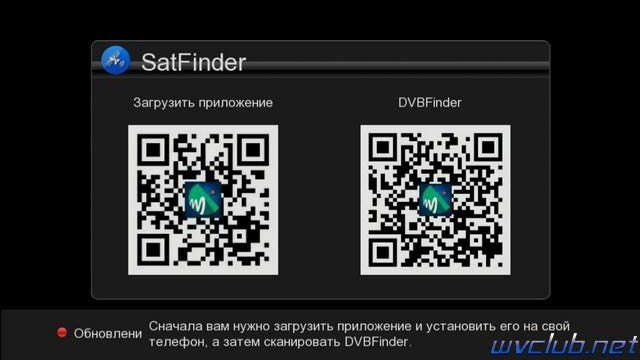Как настроить ресивер world vision
Настройка цифровой приставки World Vision
Цифровые приставки марки World Vision одни из самых популярных, благодаря их цене и обилию функций. Во многих моделях World Vision есть возможность подключению к интернету с помощью Wi Fi.
Также данные приставки могут принимать Эфирное цифровое и Кабельное цифровое телевидения, благодаря этому многие кабельные операторы используют именно эти бюджетные приставки.
Самые популярные модели это T62A и T62D, также есть модель Premium, но она немного дороже, хотя и имеет схожие функции.
Как подключить приставку
В комплект World Vision входят сама цифровая приставка, пульт ДУ, кабель РСА тюльпаны для подключения к тв, батарейки, инструкция.
Для подключения к телевизору цифровой приставки можно также использовать кабель HDMI. Если есть соответствующие разъемы на панели телевизора. Если у вас старый телевизор используйте кабель РСА который идет в комплекте, подключать необходимо согласно светам, желтый видео, красный и белый провод это звук.
Настройка каналов
Настройку каналов производиться на самой приставке и используется пульт от нее. Пульт от телевизора нужен только для включения и выключения телевизора.
Ручной поиск цифровых каналов
На приставке World Vision можно настроить цифровое телевидение с помощью ручной настройки каналов.
Настройка интернета.
Для того чтобы настроить интернет в приставках T62A, T62D и др. необходим wi-fi адаптер, так как возможность проводного подключения в данных моделях отсутствует. Также нет wi-fi модуля и поэтому необходимо покупать дополнительное оборудование wi-fi адаптер.
После того как подключен wi-fi адаптер необходимо зайти в настройки приставки в пункт Система.
Заходим в раздел Настройка wi-fi, где необходимо обновить доступные сети и найдя свою, вести пароль от нее для подключения.
Далее переходим в пункт Медиацентр, в списке выбираем Интернет. Здесь предоставлен список загруженных приложений Ютуб, IP TV, почта, погода и др.
Нажимаем на нужное приложение для начала работы.
Как вы видите в приставках World Vision есть множество функций, которые отсутствуют в других бюджетных моделях. Есть возможность смотреть цифровое телевидение разных форматов и выходить в интернет.
Поиск спутниковых каналов на ресивере World Vision Foros Combo
Организована спутниковая часть программного обеспечения очень хорошо, в меню установка присутствует целых 5 пунктов относящихся к спутниковой инсталляции, не все пункты вам потребуется для использования, но мы опишем каждый из пунктов и рассмотрим варианты настроек и поиска.
И так для начала поиска вам требуется подключить кабель от спутниковой антенны LNB IN на тыльной стороне корпуса
Внимание! Кабель к телеприставке подключается при отключенном ресивере из сети электропитания.
Конфигурация установки может быть какая угодно, с любыми коммутаторами DiSEqC переключателей,
моторизированных систем управления по протоколам DiSEqC 1.2 и USALS.
Спутниковая антенна должна быть корректно настроена на спутник и иметь запас сигнала на возможные ухудшения погодных условий, так как при осадках с высокой облачностью сказывается на прием сигнала. После включения телеприставки World Vision Foros Combo T2/S2 переходим в раздел меню «Установка», данное меню содержит следующие разделы:
параметров качества сигнала для выбранной спутниковой позиции, соответственно удаленно находясь возле антенны с мобильным устройством можно выполнить настройку или корректировку на требуемую спутниковую позицию.
Мы рассмотрели список доступных пунктов вкратце, теперь заглянем в каждый из них чтобы увидеть возможности настроек для данной модели комбинированного ресивера.
Функции:
Основная настройка «Режим мотора», выбор по какому протоколу будет выполняться управление моторизированым подвесом.
позицию (назв, долгота, направ.)
Далее запускаем установленное приложение и сканируем QR код для привязки World Vision Foros Combo T2/S2 к приложению DVB Finder установленному в ваш смартфон, обращаю ваше внимание что оба устройства и смартфон и World Vision Foros Combo T2/S2 должны находится в одной локальной беспроводной Wi-Fi сети.
Приставка World Vision: Как подключить и настроить каналы
Компания World Vision работает на российском рынке уже полтора десятка лет. В настоящее время производитель продает более 40 наименований DVB-T2 приставок для цифрового телевидения и это позволяет ему входить в числе 2-3 наиболее популярных компаний телевизионного оборудования. Только вдумайтесь, за каких-то 13 лет они смогли продать уже 10 млн единиц приемников. Это в свою очередь позволило им выпустить новые модели, которые отвечают все стандартам цифрового телевидения и могут без проблем ловить все 20 бесплатных каналов.
Сегодня мы поговорим о данном производителе наиболее подробно. Изучим процедуру подключения, а также покажем наглядный обзор по поиску цифровых каналов с устройств World Vision. Дополнительно мы постараемся ответить на накопившиеся по данным приставкам вопросы и предоставим наиболее возможные причины тех или иных проблем с оборудованием.
Характеристика моделей цифровых приставок World Vision
| Модель | Цена (рублей) | DVB-T2 | Процессор | Тюнер | Разъемы | WiFi | Внешний Блок питания | Пульт ДУ |
|---|---|---|---|---|---|---|---|---|
| 65 | + | Ali3821p | Rafael Micro R836 | HDMI, USB, RSA | — | + | + | |
| 65M | + | Ali3821p | Rafael Micro R836 | HDMI, USB, RSA | — | + | + | |
| T64LAN | 1300 | + | Availink 1506T | Rafael Micro R850 | HDMI, USB, RSA | + | + | + |
| T64D | 990 | + | Availink 1506T | Rafael Micro R850 | HDMI, USB, RSA | + | + | + |
| T64M | 890 | + | Availink 1506T | Rafael Micro R850 | HDMI, USB, RSA | + | + | + |
| T62N | + | GUOXIN GX3235S | MaxLinear MXL608 | HDMI, USB, RSA | + | + | + | |
| T129 | + | Montage M88CT6000 | Rafael Micro R846 | HDMI, USB, RSA | — | + | + | |
| T62A | 1200 | + | GUOXIN GX3235S | MaxLinear MXL608 | HDMI, USB, RSA | + | Внутренний | Обучаемый |
| T63 | + | Ali3821p | Rafael Micro R836 | HDMI, USB, RSA | + | + | + | |
| T63M | + | Ali3821p | Rafael Micro R836 | HDMI, USB, RSA | + | + | + | |
| T61M | + | Ali3821p | MaxLinear MXL608 | HDMI, USB, RSA | — | + | + | |
| T70 | + | Ali3821p | MaxLinear MXL608 | HDMI, USB, RSA | — | + | + | |
| T62D | 800 | + | GUOXIN GX3235S | MaxLinear MXL608 | HDMI, USB, RSA | + | + | + |
| T62M | 1300 | + | GUOXIN GX3235S | MaxLinear MXL608 | HDMI, USB, RSA | + | + | + |
| T60M | 900 | + | Ali3821p | MaxLinear MXL608 | HDMI, USB, RSA | — | + | + |
| T59D | + | Montage M88CT6000 | Montage M88TC3800 | HDMI, USB, RSA | + | + | + | |
| T59 | 1000 | + | Montage M88CT6000 | Montage M88TC3800 | HDMI, USB, RSA | + | + | + |
| T59M | 900 | + | Montage M88CT6000 | Montage M88TC3800 | HDMI, USB, RSA | + | + | + |
| T54 | 1000 | + | Ali3821 | MaxLinear MXL608 | HDMI, USB, RSA | — | + | + |
| Premium | 1400 | + | Ali M3821 | Rafael Micro R836 | HDMI, USB, RSA | + | + | + |
| T55Gold | 1400 | + | Ali M3821 | HDMI, USB, RSA | — | + | + | |
| T126 | 1000 | + | Mstar MSD7T01 | Rafael Micro R846 | HDMI, USB, RSA | — | + | + |
| T57M | + | Ali M3821 | HDMI, USB, RSA | — | + | + | ||
| T36 | 800 | + | Mstar MSD7T01 | HDMI, USB, RSA | — | + | + | |
| T57D | + | Ali M3821 | HDMI, USB, RSA | — | + | + | ||
| T57 | + | Ali M3821 | HDMI, USB, RSA | — | + | + | ||
| T56 | 1300 | + | Mstar MSD7T01 | HDMI, USB, RSA | — | + | + | |
| T58 | 1100 | + | Novatek NT78306 | HDMI, USB, RSA | — | + | + | |
| T39 | + | Novatek NT78306 | HDMI, USB, RSA | — | + | + | ||
| T38 | + | Novatek NT78306 | HDMI, USB, RSA | — | + | + | ||
| T37 | 1000 | + | Ali M3821 | HDMI, USB, RSA | — | + | + | |
| T34A | + | Ali M3821 | HDMI, USB, RSA | — | + | + | ||
| T55D | + | Ali M3821 | HDMI, USB, RSA | — | + | + | ||
| T55 | 1400 | + | Ali M3821 | HDMI, USB, RSA | — | + | + | |
| T35 | 800 | + | Ali M3821 | HDMI, USB, RSA | — | + | + | |
| T43 | + | MStar 7802 | HDMI, USB, RSA | — | + | + | ||
| T34i | + | MStar 7802 | HDMI, USB, RSA | — | + | + | ||
| T34 | + | MStar 7802 | HDMI, USB, RSA | — | + | + | ||
| T53 | + | MStar 7802 | HDMI, USB, RSA | — | + | + | ||
| T40 | + | MStar 7802 | HDMI, USB, RSA | — | + | + | ||
| T23CI | + | ALi 3606 | HDMI, USB, RSA | — | + | + | ||
| T411CI | + | ALI M3602 | HDMI, USB, RSA | — | + | + |
*В таблице имеются незаполненные данные в ячейках с ценой и модели DVB-T2 тюнера. В случае цены, причина в том, что не все приставки еще продаются и находятся на стадии тестирования или же вовсе сняты с производства. В данных модели тюнера, мы не смогли узнать у производителя “начинку” некоторых приставок. Возможно это производственный секрет или же данные еще не были добавлены.
Как подключить приставку World Vision к телевизору
По нашим наблюдениям, наиболее популярными на данный момент приставками World Vision, остаются устройства моделей: Premium, T62A и T62D. Именно поэтому инструкция будет на основе этих моделей. Однако смеем Вас заверить, что инструкция одинаково подойдет для любой из моделей устройств данной фирмы, главное выполнять все аналогично обзору. Общая схема подключения выглядит следующим образом
Антенна подключается напрямую к цифровой приставке через соответствующий вход. При этом само подключение к телевизору производится ОДНИМ из 3х вариантов:
Переходники следует использовать только в случае острой необходимости. Просто так, прибегать к их помощи не имеет смысла.
После того, как устройство подсоединено, для включения приставки и проверки соединения, необходимо сделать следующее:
Как настроить каналы на приставке World Vision
При первом подключении любой из приставок World Vision, на телевизоре должно появиться специальное приветственное сообщение, в котором Вам предложат быстро настроить устройство. В любом случае, если подбор антенны был произведен правильно, то тюнер сможет самостоятельно настроить все имеющиеся каналы. Для этого необходимо:
Функция автопоиска весьма удобна в тех случаях, когда имеет стабильный сигнал и сама антенна качественно настроен на и способна принимать цифровой сигнал без проблем.
Ручной поиск каналов
Если же имеются проблемы с силой сигнала или же устройство без видимых причин не может обнаружить нужное количество каналов, то следует повторить процедуру поиска в ручном режиме. Последовательность действий при этом следующая:
Как настроить WiFi на приставке World Vision
В большинстве цифровых приставок подключение к интернету происходит через специальные Wifi адаптеры. На устройствах World Vision это возможно также сделать при помощи RG-45 разъема. Это стандартизированный разъем, который наверняка есть в любом ПК.
Подключение к WiFi производится при помощи соединения приставки со специальным адаптером, по USB входу. При этом покупать необходимо не первый попавшийся в магазине, а именно тот, который советует официальный производитель World Vision.
После подключения приставки к беспроводной сети, владельцу будут доступны следующие функции:
Для соединения с имеющейся беспроводной сетью, необходимо:
После сохранения настроек, Вы сможете беспрепятственно смотреть Ютуб прямо с приставки.
Как перепрошить приставку World Vision
Обновление ПО необходимо в следующих случаях:
Для обновления необходимо:
Если файл ПО соответствует требованию оборудования, то прошивка займет от 10-20 минут. По окончании процесса установки новой прошивки приставка перезагрузится.
Решение проблем с приставками World Vision
За время работы сайта, у нас накопилось массу вопросов абонентов, касательно приставок World Vision. По некоторым темам мы постараемся дать ответ и предоставить возможные пути решения проблем.
Приставка не ищет каналы/ находит меньше 20
Устройство не подключается к телевизору
Приставка перезагружается или зависает
Как настроить обучаемый пульт
Всего на универсальном пульте приставок World Vision имеется 4 программируемые кнопки: TV Power, Vol+\-, AV. Для программирования их, необходимо нажать одновременно кнопки ОК и 0, должна загорается красная лампочка.
После этого прислоните другой пульт напротив обучаемого и нажмите на втором кнопку, которую Вы хотели бы запрограммировать.
После этого на оригинальном пульте, нажмите и держите кнопку, которую Вы хоте ли бы перенести. Держать ее необходимо до тех пор пока не обучаемом пульте ДУ, диод не мигнет 2 раза.
На этом процесс обучения можно считать завершенным.
Обзор цифровой приставки World Vision
Наличием дома приставки уже никого не удивишь. На рынке – сотни разных моделей под любой вкус и кошелек. Как же выбрать все так, чтобы не пожалеть о сделанной покупке? Конечно же, стоит сначала узнать, что именно может предложить та или иная ТВ приставка. В этом вам поможет интернет и наша статья об одной из интереснейших моделей ТВ приставок – World Vision PREMIUM.
Приставка World Vision PREMIUM является одним из лучших устройств на рынке DVB-t2 ресиверов.
Внешний вид и комплектация
Чем же так примечательно данное устройство? Начнем с того, что вы заметите первым, а именно – внешний вид.
Приставка World Vision отличается от своих конкурентов интересным исполнением. Никакого дешевого черного пластика, на котором остаются отпечатки пальцев, только металл. Благодаря этому ТВ приставка выглядит солиднее прочих предложений на рынке. К тому же, металл помогает устройству лучше охлаждаться. Кстати, вентиляционные отверстия находятся на верхней части приставки, что тоже является большим плюсом.
Если вы также собираетесь купить новый телевизор, обратите внимание на статью: рекомендации по покупке телевизора.
На передней панели есть кнопки, логотип компании и название устройства. Помимо этого, там же располагается светодиодный дисплей, на котором показывается время и номер канала.
Комплектация у ТВ приставки стандартная:
Возможности приставки
Какими же функциями обладает ТВ приставка World Vision? Первая и самая главная – просмотр видео в высоком качестве.
Прошивка тюнеров world vision
Прошивки на устройствах нужно периодически обновлять. Это нужно выполнять время от времени, чтобы все работало корректно, без зависаний, вылетов и перезагрузок. В World Vision тоже нужно за этим следить.
Есть две основные причины для обновления прошивки:
Для обновления потребуется скачать файл с обновлением на флэшку и подключить ее к приставке, запустить файл и дождаться полной установки. После этого World Vision перезагрузится автоматически.
Подключение приставки
Для того, чтобы ТВ приставка работала корректно и вы могли пользоваться всем ее функционалом, ее надо подключить к интернету, а потом к телевизору или монитору.
К интернету
Вообще такие устройства можно подключить двумя способами: через шнур и через Wi-Fi модуль. К сожалению, в приставке World Vision доступен только второй способ подключения. Скорее всего, это сделано в целях экономии места.
Подключение к Wi-Fi осуществляется только через USB-адаптер. Брать его нужно не любой, а именно тот, который рекомендует производитель.
Wi-Fi адаптер позволит подключить приставку к интернету.
Чтобы пользоваться Wi-Fi нужно сначала поставить USB-адаптер, а потом зайти в настройки Wi-Fi. Выбираете там «Wi-Fi», нажимаете ОК. После этого приставка найдет все возможные Wi-Fi поблизости и вам останется только выбрать подходящий.
К телевизору
World Vision можно подключить к телевизору несколькими способами. Все зависит от того, какой именно у вас ТВ – старый аналоговый или современный.
Второй вариант самый предпочтительный – качество звука и картинки будет намного выше. В этом случае подключение происходит через кабель HDMI. Он идет в комплекте, так что ничего докупать не потребуется.
Приставку можно подключить и к монитору компьютера, чтобы узнать как, читайте: подключение монитора к dvb t2 приставке.
К старому тв
Если же у вас только аналоговый телевизор, то не расстраивайтесь, его тоже можно подключить. У ТВ приставки World Vision имеется разъемы RCA, плюс многие модели этой фирмы комплектуют шнурами для соединения.
Подключить телевизор через RCA просто: соединяйте коннекторы с разъемами такого же цвета. Тут главное не перепутать. Кстати, именно из-за цветов и формы эти кабели называют тюльпанами.
Есть одно небольшое замечание по поводу шнуров, которые идут в комплекте с приставкой. Обычно они не очень хорошего качества (особенно RCA), поэтому советуем или сразу докупить подходящий отдельно, или быть готовым к замене через несколько месяцев.
Если же у вас на телевизоре нет обозначенных разъемов, то бежать в магазин за новым не стоит. Можно просто докупить переходники и подключить через них. Но следует обратить внимание, что переходник может ухудшить качество изображения и звука. Увы, от этого никуда не деться. Поэтому не стоит ими злоупотреблять и подключать, если у вас имеются основные разъемы.
Настройка приставки
Теперь, когда мы разобрались с подключением World Vision к сети и телевизору, давайте перейдем к настройке.
Поиск и настройка 20 цифровых каналов
При первом включении приставка сама вам предложит выполнить настройку в приветственном сообщении. Если у вас правильно подобрана антенна, то можно сделать автоматическую настройку без проблем. Для этого нужно будет в разделе «поиск» в меню выбрать «автопоиск». Обязательно укажите диапазон DVB-T2 и включите питание антенны, если она у вас активная, а не пассивная.
Сам поиск займет примерно 5-10 минут. После этого приставка сама сохранит все настройки.
Как подключить и настроить iptv
Смотреть IPTV на приставке World Vision можно только через приложение Web TV. Оно предустановлено на устройстве. По умолчанию в нем уже есть несколько каналов:
Ручной поиск
Предустановленных каналов слишком мало, чтобы порадовать искушенного зрителя. Вы сможете самостоятельно добавить все необходимые каналы. Для этого потребуется создать свой плейлист при помощи пульта дистанционного управления. Плейлист может быть любым. Вы можете скачать его из интернета, взять варианты провайдера или составить самостоятельно. Более подробные инструкции можно найти на официальном сайте производителя.
Чтобы смотреть каналы IPTV потребуется такая последовательность действий: кнопка MENU – Приложения – Web TV – для загрузки плейлиста у вас должен находиться на USB накопителе файл с именем WebTV List.txt. После этого нажимаем ь P/N на пульте и ждем, когда приставка загрузит информацию. После этого появится полный список каналов из плейлиста.
Функция timeshift и запись видео
В ТВ приставке есть очень полезная функция Таймшифт. Она позволяет ставить на паузу ТВ передачи. Помимо этого, вы можете записывать программы, чтобы посмотреть их позже.
Для настройки записи нужно выбрать MENU – Медиа – Настройки видеозаписи. Там нужно будет выставить желаемые настройки вместе с таймером. После этого можно возвращаться к просмотру ТВ. Начать запись вы сможете, нажав кнопку RECORD на пульте.
Обратите внимание, что запись возможна только когда к приставке подключен сторонний накопитель памяти. Более подробно все расписано в инструкции пользователя или на официальном сайте производителя.
Настройка времени
Во время первого подключения приставка сама предложит вам настроить дату и время. При подключении к интернету время настроится автоматически.
Возможные проблемы и их решение
Как и в любом устройстве, в ТВ приставке World Vision встречаются ошибки. Давайте разберемся, что именно делать в самых распространенных ситуациях.
Приставка ворлд визион не находит каналы
Эта ошибка – самая частая у пользователей, и ее, слава богу, можно довольно просто решить.
Сначала попробуйте найти каналы не автоматически, а вручную. Для этого потребуется зайти в раздел «поиск» и выбрать в нем «ручной поиск». Потом надо найти в интернете интерактивную карту ЦЭТВ и найти на ней свой дом. После того, как вы запишете параметры ближайшей к вам телевышки, надо будет вписать номер первого канала в настройках приставки. Появятся параметры «качество» и «мощность». Нужно, чтобы они были выше 50%. Если все в порядке, то нужно нажать ОК. Приставка самостоятельно найдет все каналы.
Эта карта поможет узнать расположение ближайших телевышек.
Если даже ручной поиск не помог, то надо проверить кабель от антенны. Иногда его могут перебить. В таком случае нужно его заменить.
Если с кабелем все в порядке, то перепроверьте, правильно ли вы подобрали антенну. Если расстояние до ближайшей телевышки больше 10 км, то потребуется уличная антенна, а не комнатная. В этом вам поможет все та же интерактивная карта ЦЭТВ.
Не реагирует на пульт или кнопка не работает
Обратите внимание, что пульт у Ворлд Вижн обучаемый, поэтому кнопки могут не работать с самого начала. Для обучения потребуется нажать одновременно 0 и ОК, загорится красная лампочка. Как только это произойдет – прислоните друг к другу пульт от World Vision и сторонний. На втором нажмите кнопку, какую хотите запрограммировать. На пульте от Ворлд Вижн зажмите кнопку, какую хотите перенести. Держите пока на обучаемом пульте диод не мигнет пару раз.
Нет сигнала
В первую очередь нужно проверить кабель, с помощью которого World Vision подключен к телевизору. Вполне возможно, что он перестал работать. В таком случае придется его заменить. Если проблема не в этом кабеле, то проверьте тот, который соединен с антенной. После этого, проверьте саму антенну, насколько верно вы ее подобрали. Если до этого все работало хорошо, то стоит обновить ПО.
Плохое качество изображения
Если у вас низкое качество изображения, то проверьте сначала все кабели, может быть, проблема в них. Наличие переходника тоже снижает качество, как и чересчур длинный шнур.
Если с кабелями все в порядке, то следует обновить программное обеспечение. Как это выполнить мы писали выше.
Только через USB Wi-Fi адаптер. Выбирайте именно тот, который рекомендует производитель.
Да, можете, в комплекте идет кабель RCA.
Да, получится. Помимо этого, вы можете делать запись по таймеру.
Да, бывают, их можно скачать через меню в приставке или на сайте производителя.